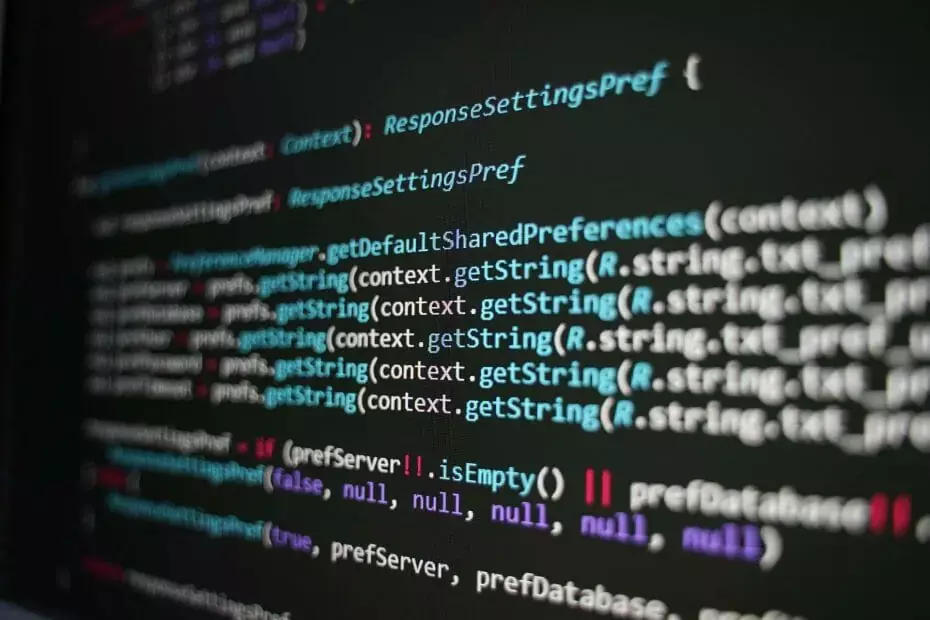- Windows Media Player jau daudzus gadus ir Windows iebūvētais video atskaņotājs.
- Lietotāji ir ziņojuši, ka dažreiz Windows Media Player nerāda video.
- Viens risinājums būtu izmēģināt jaunu video atskaņotāju. Izvēlieties mūsu veltīto Video centrmezgls.
- Ja jums nepieciešama papildu palīdzība ar datoru, mūsu Problēmu novēršanas lapa ir šeit jums.

Šī programmatūra saglabās jūsu draiveru darbību un darbību, tādējādi pasargājot jūs no izplatītākajām datoru kļūdām un aparatūras kļūmēm. Pārbaudiet visus draiverus, veicot trīs vienkāršas darbības:
- Lejupielādējiet DriverFix (pārbaudīts lejupielādes fails).
- Klikšķis Sāciet skenēšanu atrast visus problemātiskos draiverus.
- Klikšķis Atjaunināt draiverus lai iegūtu jaunas versijas un izvairītos no sistēmas darbības traucējumiem.
- DriverFix ir lejupielādējis 0 lasītāji šomēnes.
Windows Media Player ir noklusējuma multivides atskaņotājs operētājsistēmā Windows, tomēr daudzi lietotāji par to ziņoja Windows Media Player neparāda tikai video audio. Pēc lietotāju domām, viņi dzird tikai audio, un šodien mēs jums parādīsim, kā novērst šo problēmu.
Ko darīt, ja Windows Media Player nerāda video?
- Izmantojiet trešās puses multivides atskaņotāju
- Iespējot logu Tagad spēlē
- Pārinstalējiet Windows Media Player
1. Izmantojiet trešās puses multivides atskaņotāju

Dažreiz labākais un ātrākais veids, kā novērst kļūdainu programmu, kas sagādā galvassāpes, ir vienkārši aizstāt to ar labāku alternatīvu, un tas ir galvenais šī risinājuma pamatojums.
Ja jums joprojām ir problēmas ar Windows Media Player, iespējams, būtu ieteicams pāriet uz citu multivides atskaņotāju. CyberLink PowerDVD ir pārsteidzošs multivides atskaņotājs ar plašu funkciju klāstu, tāpēc, iespējams, vēlēsities to izmēģināt, ja nevarat novērst šo problēmu.
Jūs beidzot varēsiet apskatīt savus videoklipus, bet šī programma ir viss multimediju komplekts, kas ļaus jums pārvaldīt videoklipus, fotoattēlus un mūziku vienā lietotāja saskarnē.
Beidzot jūs varēsiet apskatīt un koplietot visu savu multivides saturu, un to varēsit apskatīt jebkurā ierīcē, vai tas būtu dators, televizors, viedtālrunis utt.

CyberLink PowerDVD
Kopīgojiet un straumējiet ar savu ģimeni labākās TV filmas un audio failus. Saņemiet labāko piedāvājumu tūlīt!
Apmeklējiet vietni
2. Iespējot logu Tagad spēlē
Dažreiz Windows Media Player neparāda tikai video audio ja logs Tagad spēlē tiek paslēpts. Tomēr to var viegli novērst.
Multivides atskaņotāja apakšējā labajā stūrī ir opcija Pārslēgties uz tagad atskaņošanu. Atskaņojot videoklipu un noklikšķinot uz šīs opcijas, tiks atvērts logs Tagad spēlē.

Ja pēc šīs darbības problēma joprojām pastāv, jums būs jāpalaiž Windows Media Player problēmu novēršanas rīks, lai novērstu šo problēmu.
3. Pārinstalējiet Windows Media Player
- Lai atinstalētu Windows Media Player veidu meklēšanas laukā Windows funkcijas. Atlasiet Ieslēdziet vai izslēdziet Windows funkcijas.

- Ritiniet līdz multivides funkcijas un noņemiet atzīmi blakus Windows Media Player.

- Klikšķis labi un restartējiet datoru.
Pēc jūsu Dators restartējas, vēlreiz jāinstalē Windows Media Player.
- Atvērt Windows funkcijas logu, kā mēs jums parādījām iepriekš.
- Ritiniet līdz Multivides funkcijas un pārbaudiet Windows Media Player.
- Klikšķis labi lai saglabātu izmaiņas un restartētu datoru.
Ja Windows Media Player neparāda tikai video audio, iespējams, ir kļūda ar pieteikumu. Vairāki lietotāji ziņoja, ka viņi novērsa problēmu, vienkārši pārinstalējot Windows Media Player.
Pēc tam jums ir jāpārinstalē un jāgatavo Windows Media Player.
Ja Windows Media Player datorā neparāda tikai video audio, izmēģiniet visus mūsu risinājumus un informējiet mūs, vai kāds no mūsu risinājumiem palīdzēja jums novērst šo problēmu.